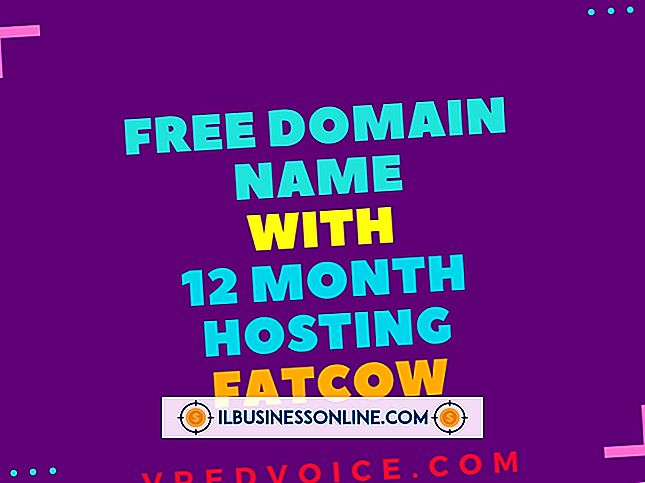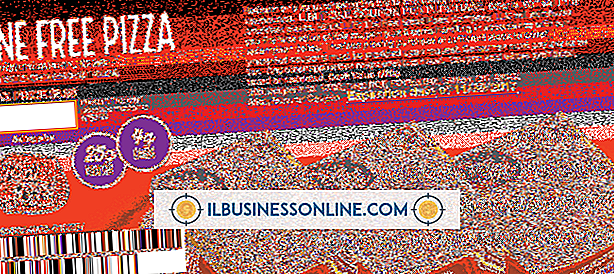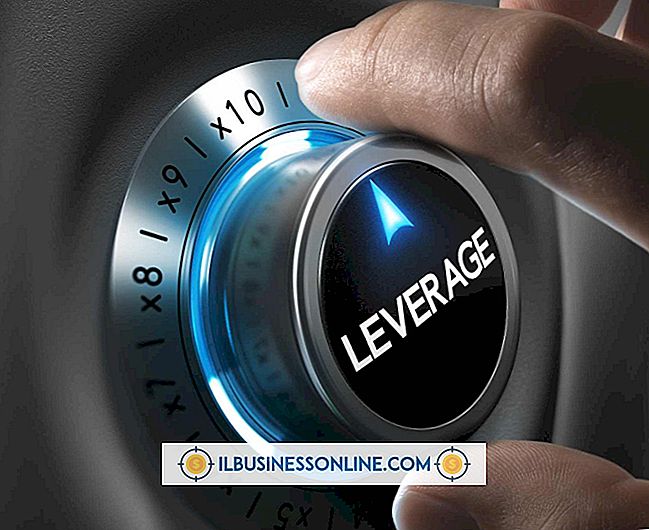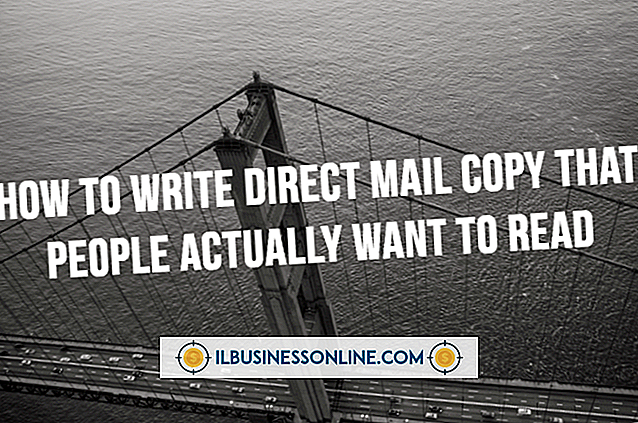Så här extraheras en celldatum från en arbetsbok till en annan

Lär dig att återanvända data istället för att skriva in den så att du kan öka produktiviteten enkelt. Excel har verktyg som kan hjälpa dig att få information att visas i flera arbetsböcker utan att göra mycket att skriva. Om till exempel ett arbetsblad i en arbetsbok har ett datum som du vill se i en annan arbetsbok kan du skapa en extern referens som länkar de två arbetsböckerna. Detta gör att du kan uppdatera källans arbetsbok datum, så att Excel kan extrahera det datumet och få det att visas i det andra kalkylbladet.
1.
Öppna arbetsboken som har ett kalkylblad med datum i en av dess celler.
2.
Öppna en annan arbetsbok och klicka på en tom cell i en arbetsboks arbetsblad.
3.
Skriv "=" (utan citat) i cellen och återgå till arbetsboken som har datumet.
4.
Klicka på datumet och gå tillbaka till föregående kalkylblad som har cellen med likatecken i den. Observera att Excel ändrar lika tecknet till en formel som refererar till cellen i arbetsboken som har datumet. Tryck på "Ctrl-Shift-Enter" för att slutföra länken mellan arbetsböckerna.
tips
- Testa länken genom att ändra datumet i källkalkylboken. När du går tillbaka till den andra arbetsboken ser du att dess datum matchar det nya datumet i källans arbetsbok. Länk till ytterligare datumbokceller i en arbetsbok med hjälp av dessa steg.
- Du har möjlighet att ändra hur cellens datumformat ser ut. Till exempel, istället för att se den som 12/12/11, kanske du vill se 12 december 2011. Ändra en cells datumutseende genom att högerklicka på den, klicka på "Formatera celler" och klicka sedan på "Datum". Klicka på ett av de datumformat som visas i avsnittet Typ.
Varning
- Dessa anvisningar gäller för Excel 2013. Resultat som du får använda andra versioner kan skilja sig åt beroende på din version.